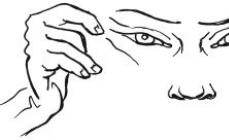Neįmanoma tiesiogiai įkelti Fallout4.esm į kūrimo rinkinį, tačiau galite sukurti modifikaciją naudodami Skyrim.esm, sukurti tuščią/netikrą Fallout4.esm failą xedit/Tes5Edit, išsaugoti ir padaryti jį naujojo modifikacijos meistru. be jokių konkrečių priklausomybių.
1. Tada įkelkite visus failus į xedit, pašalinkite Skyrim kaip pagrindinį papildinį.
2. Pridėkite Fallout4.esm kaip pagrindinį failą, nukopijuokite savo papildinį į Fallout 4/Data aplanką ir viskas.
3. Šiuo metu galite naudoti tik įrašus, esančius Creation Kit / Skyrim, kitaip žaidimas sugenda
4. Fallout4.esm turi daug daugiau įrašų nei Skyrim, didžioji dalis vis dar yra nežinoma sritis modderiams.
5. Įrašus galite peržiūrėti įkėlę Fallout4.esm (tikrąjį) į Tes5Edit
6. Norėdami tai padaryti, nukopijuokite esm į Skyrim/Data ir atidarykite ją naudodami Tes5Edit
7. Atsisiųskite tik Fallout4.esm. Tes5edit išmes tam tikrą skaičių klaidų ir pasakys, kad negalite redaguoti failo, bet galėsite susipažinti su Fallout4.esm struktūra ir pamatyti FormID
Pažvelkite į ekrano kopijas, kad geriau suprastumėte, apie ką kalbame.
Paskutinis temos atnaujinimas: 2019-06-26
„Fallout 4“ automatinis atsarginis kopijavimas:
Jei nuorodos yra apvyniotos skliausteliuose (kas tai yra), tai reiškia, kad naujinimas dar neišleistas, bet galite spustelėti nuorodą, kad pamatytumėte, ar toks yra, nes ši gija nėra automatiškai atnaujinama, kai tik išleidžiamas naujinimas.
Jei aplink nuorodą „Įdiegėjas“ yra skliausteliuose, tai reiškia, kad diegimo programos sąrankos failas dar nebuvo įkeltas ir galiausiai bus pasiekiamas.
Norint išskleisti ZIP failą į „Fallout 4“ aplanką, reikia „Winzip“, „7Zip“ arba „Winrar“.
Jei nenorite pirkti Winzip arba norite (abejotinai) aukščiausios zip programos visiškai nemokamos, apsvarstykite čia pateiktas alternatyvas:
7-Zip:
Winrar:
Winzip yra iš anksto įdiegtas Windows 10 kaip bandomoji versija. Jei pasibaigė jo galiojimo laikas, apsvarstykite aukščiau pateiktas nuorodas.
Silverlock F4SE puslapis neatnaujinamas?
Norite sustabdyti „Fallout 4“ atnaujinimą?
F4SE neveikia?
Įsitikinkite, kad turite tinkamą versiją
arba
Įsitikinkite, kad "įskiepiai" yra atnaujinti
arba
Paleiskite F4SE kaip administratorių
arba
Įsitikinkite, kad „senieji“ F4SE failai buvo pašalinti.
Be F4SE
Viršutiniame kairiajame kampe spustelėkite „Steam“ ir spustelėkite „Prisijungti prie interneto...“
„Steam“ nebesiūlo galimybės visiškai išjungti naujinimų, todėl nustatę „Steam“ klientą neprisijungę galėsite žaisti dabartinės būsenos žaidimą be priverstinio atnaujinimo.
Jei nuspręsite tai padaryti, iškyla dvi problemos:
1) Jei jau vykdomas atnaujinimas ir jūs jį pristabdėte arba atsijungėte, o naujinimas nenustatytas paleisti atnaujinant, gausite atsisiuntimo klaidą ir žaidimas atsisakys paleisti
2) Kartais negalėsite žaisti neprisijungę, kol neatnaujinsite žaidimo, nepaisydami pirmojo punkto.
To negalima išvengti, todėl turėsite nustatyti, kad jis būtų paleistas atnaujinant, ir apeiti „steam“ naudodami f4se.
Su F4SE
- Eikite į savo Steam biblioteką
- Dešiniuoju pelės mygtuku spustelėkite Fallout 4
- Spustelėkite Ypatybės
- Eikite į skirtuką Atnaujinimai
- Spustelėkite viršuje esantį laukelį „Automatiniai naujinimai“ ir pasirinkite „Atnaujinti šį žaidimą tik jį paleidus“.
- Spustelėkite Uždaryti
Nepamirškite sukurti Fallout4.exe atsarginės kopijos, jei būtų atnaujintas „fallout 4“!
Arba naudokite šį patogų įrankį čia:
Kaip ATNAUJINTI F4SE
- Dešiniuoju pelės mygtuku spustelėkite Fallout 4 savo Steam bibliotekoje ir spustelėkite Ypatybės
- Eikite į skirtuką „Vietiniai failai“ ir
- Ieškokite failo, kuriame yra ""f4se_1_10_"
- Pašalinkite visus failus, kurių skaičius mažesnis nei įdiegtas naujas
Pavyzdžiui, ką tik įdiegėte „f4se_1_10_89“, todėl pašalinkite tą, kurio pabaigoje yra mažesnis skaičius „f4se_1_10_83“ - Žr. klaidą „Netinkama versija“ arba „Neteisinga versija“? jei gaunate tas klaidas.
Gaunate klaidą „Netinkama versija“ arba „Neteisinga versija“?
Išbandykite vieną iš:
- Vienas ar daugiau jūsų modifikacijų dar nebuvo atnaujintos dabartinei f4se.
Savo papildinių katalogą galite rasti:
- Dukart spustelėkite Data, tada f4se, tada papildinius
Visi jūsų F4SE įskiepiai yra čia, sužinokite, kuris iš jų neatnaujintas, ir laikinai pašalinkite arba perkelkite iš ten, kol bus. (Kai galite, patikrinkite modifikavimo puslapį) - Netinkamai įdiegėte F4SE.
Tai daroma, kai nepašalinote senesnių f4se .dll failų ir jie įkeliami vietoj naujų, o tai galite pataisyti taip:
- Dešiniuoju pelės mygtuku spustelėkite Fallout 4 savo Steam bibliotekoje ir spustelėkite Ypatybės
- Eikite į skirtuką „Vietiniai failai“ ir spustelėkite „Naršyti vietinius failus...“
Jūs ieškote tokių failų kaip šis: "f4se_1_10_xx.dll"
Ištrinkite tą, kurio skaičius mažesnis nei įdiegtas, ir būsite nustatyti.
Kaip rankiniu būdu sukurti atsarginę Fallout4.exe kopiją
- Eikite į savo Steam biblioteką
- Spustelėkite Vietiniai failai
- Spustelėkite „Naršyti vietinius failus...“
- Raskite, kur yra Fallout4 arba Fallout4.exe
- Dešiniuoju pelės mygtuku spustelėkite Fallout4.exe arba Fallout4 ir spustelėkite kopijuoti (arba naudokite CTRL + C)
- Dešiniuoju pelės mygtuku spustelėkite už failų ribų, dešiniuoju pelės mygtuku spustelėkite ir spustelėkite „Įklijuoti“ (arba naudokite CTRL + V)
- Eikite į savo Steam biblioteką
- Dešiniuoju pelės mygtuku spustelėkite „Fallout 4“ ir spustelėkite „Ypatybės“.
- Spustelėkite Vietiniai failai
- Spustelėkite „Naršyti vietinius failus...“
- Dešiniuoju pelės mygtuku spustelėkite „Fallout4“ arba „Fallout4.exe“ ir pasirinkite „Pervardyti“ ir pervardykite jį į ką nors kitą arba tiesiog pridėkite skaičius po jo
- Eikite į sukurtą atsarginę kopiją ir dešiniuoju pelės mygtuku spustelėkite, tada pasirinkite „Pervardyti“
- Pervadinkite jį iš Fallout 4 – (Kopijuoti) arba kaip pavadinote į Fallout4
A) Jei Fallout 4 – sąsaja buvo atnaujinta, žaidimas gali veikti netinkamai
B) Jei buvo atnaujinta daug „fallout 4“ failų, įskaitant sąsają, jūsų modifikacijos gali neveikti tinkamai
Ponios ir ponai! Pagaliau tai padaryta! Šiandien, balandžio 26 d., „Bethesda“ oficialioje svetainėje paskelbė apie „Fallout 4 - Creation Kit“ modifikavimo rengyklės atvirosios beta versijos išleidimą!
Citata:
Nuo pat Morrowind ir jos redaktoriaus „The Elder Scrolls Construction Set“ stengėmės palaikyti mūsų žaidimų modifikacijas ir žaidėjus, kurie į juos įdėjo savo darbą. Tikime, kad mūsų žaidimai tampa tikrai ypatingi, kai turite galimybę sukurti kažką savo. Naujos užduotys, žemėlapiai, personažai, dialogai, kostiumai, ginklai ir daug daugiau – modifikacijų sąrašas tikrai begalinis, jų pagalba galite patobulinti žaidimą pačiais nuostabiausiais ir netikėčiausiais būdais.
Vaizdo įrašas iš straipsnio:
Kūrimo rinkinys
Jei norite patys pabandyti susikurti modifikaciją, iš Bethesda.net galite atsisiųsti nemokamą redaktorių (Creation Kit) – tą patį įrankį, kurį Bethesda naudojo dirbdama su Fallout 4.
Norėdami tai padaryti, užveskite pelės žymeklį ant atsisiuntimo piktogramos Bethesda.net svetainės viršuje ir pasirodžiusiame „meniu“ pasirinkite „Atsisiųsti Bethesda.net paleidimo priemonę“. Arba per tiesioginę nuorodą.
Norėdami sužinoti daugiau apie redaktorių, Bethesda rekomenduoja perskaityti dokumentaciją ir patarimus redaktoriui skirtoje wiki (deja, viskas yra anglų kalba).
Oficialus mod palaikymas
Straipsnyje taip pat minimas Fallot 4 beta atnaujinimas 1.5, kurį gali laisvai atsisiųsti visi žaidimų licencijų turėtojai. Tai prideda (dėmesio!) oficialų palaikymą modifikacijoms!!! Į pagrindinį meniu įtrauktas atskiras elementas, kurį paspaudę pateksite į modų tvarkyklę, kurioje galėsite ne tik sukonfigūruoti įdiegtų modifikacijų įkėlimo tvarką, bet ir atsisiųsti naujų iš modifikacijos. Bethesda.net! Kaip jau supratote, jie atidarė savo Nexus, kurio pagrindu, manau, bus pastatytas tramplinas modifikacijų puolimuigegužės mėnesį „Xbox One“ ir birželį „Playstation 4“.
(Atminkite, kad ši funkcija veikia tik prisijungus prie Bethesda.net TIESIOGIAI IŠ ŽAIDIMO, todėl piratams gali kilti pavojus. Nežinote, tik spėjimas)





Jei kas nors nežino, kaip gauti beta versiją Steam:
- Prisijunkite prie Steam
- Dešiniuoju pelės mygtuku spustelėkite „Fallout 4“ bibliotekoje
- Pasirinkite Ypatybės
- Pasirinkite skirtuką Beta
- Atsiras išskleidžiamasis meniu. Jame pasirinkite „Beta naujinimas“
- Spustelėkite „Uždaryti“
- Palaukite kelias minutes, kol „Fallout 4“ atnaujins
- Po „Fallout 4“ atnaujinimo jūsų biblioteka turėtų būti pavadinta „Fallout 4“
UPD 2: tiems, kurie negali paleisti kūrimo rinkinio(radau paprastą būdą, kaip tai padaryti)
Kaip jūs suprantate, nors tai yra atvira, tai yra BETA, todėl čia taip pat yra tam tikrų trūkumų.
Kai bandote paleisti redaktorių rusiškoje žaidimo versijoje ir atidaryti kokį nors esp/esm failą, gaunate strigtį be jokio paaiškinimo: „Kūrimo rinkinio 2.0 programa nustojo veikti“. Čia tikriausiai dauguma pasakys: „Ei, pavėsinė nieko negali, jos neišleido dirbantis redaktorius“ ir pan., BET, čia viskas yra šiek tiek sudėtingiau.
Kad redaktorius veiktų, jums reikia:
- Eikite į šakninį aplanką naudodami „Fallout4“ (čia turėtų būti įdiegtas kūrimo rinkinys)
- Byloje CreationKit.ini skiltyje pridėkite eilutę „sLanguage=ru“ (be kabučių).
- Sutaupyti.
- Pasiruošę! Tu nuostabus!
Dabar jūsų redaktorius gali atidaryti esp/esm failus, bet standartinių elementų (iš Fallout4.esm ir visų išverstų DLC) pavadinime vietoj įprasto „10mm“ bus „10-РјРј“ ir panašiai.
Kaip problemos sprendimą, tinka atsisiųsti anglų kalbą. žaidimo lokalizacija. Galite atsisiųsti ČIA (Nexus nuoroda) .
Na, draugai, sveikiname oficialiai įžengus į puikaus žaidimo „Fallout 4“ modifikacijų erą! Sveika! Sveika! Sveika!
Kaip visada, laukiu jūsų nuomonių komentaruose! Pasilinksmink dykvietėje!
Džiugios dienos visiems Fallout 4 gerbėjams! Bethesda Softworks pagaliau atsižvelgė į atkaklius visos žaidimų bendruomenės prašymus ir paskelbė apie Fallout 4 Creation Kit – specialaus Fallout 4 modifikavimo įrankio – išleidimą.
Ilgai laukto įrankio išleidimas tapo žinomas vakar iš specialaus vaizdo įrašo, kurį kūrėjai sukūrė specialiai šiai progai:
Tiems iš jūsų, kurie nekalba angliškai, paaiškinkime: kūrėjai suteiks žaidėjams visišką prieigą prie unikalių modifikavimo funkcijų, kurias (bent jau jie taip sako) jie patys naudoja kurdami naujus žaidimo elementus, įvykius ir misijas. . Ar dabar suprantate visas bendruomenei atsiveriančias galimybes? Bet tai dar ne visos geros naujienos!

Pirmą kartą Fallout istorijoje, o gal ir visoje žaidimų pramonėje apskritai, pritaikytos modifikacijos bus prieinamos visu savo nuostabiu puošnumu ir įvairove ne tik kompiuterių berniukams, bet ir konsolių žaidėjams! Taip, girdėjote teisingai: „Fallout 4“ modifikacijos bus pasiekiamos PS4 ir „Xbox One“ žaidėjams! Galiausiai konsolių gerbėjai gavo bent keletą vertų argumentų amžinoje akistatoje su kompiuterių vartotojais.
„Fallout 4 Creation Kit“ atveria tikrai neribotas galimybes žaidėjams! Įsivaizduokite: didžiulė modifikacijų duomenų bazė, sukurta naudojant oficialius įrankius! Tokių modifikacijų galimybės bus aukščiau visko, ką galėjome matyti anksčiau. Vienas iš minusų yra tas, kad vis dar neplanuojama kurti modifikacijų konsolėse, o tai reiškia, kad greičiausiai norėdami pasiekti Fallout 4 Creation Kit turėsite įsigyti licencijuotą Fallout 4 versiją asmeniniam kompiuteriui, net jei jau turite kopiją žaidimas, skirtas PlayStation 4 arba Xbox One. Dar tiksliai nežinome, kaip bus moderuojamos vartotojų modifikacijos ir tikrinamas jų suderinamumas. Be to, nėra žinoma, kas nutiks labai reikšmingai jau esamų modifikacijų bazei.

Norėdami naudoti Fallout 4 Creation Kit arba žaisti esamas modifikacijas, turėsite susikurti paskyrą specialioje Bethesda.net tarnyboje ir prie jos prisijungti žaidime. Po to turėsite visišką prieigą prie esamos modifikacijų duomenų bazės, galėsite vertinti ir komentuoti modifikacijas ir, žinoma, įkelti savo modifikacijas.
Panašu, kad tai nauja Fallout 4 pradžia, o gal Bethesda nusprendė išbandyti įrankius, kurie bus prieinami TES 6? Kas žino. Galite spėlioti tiek, kiek norite, bet vietoj to peržiūrėkite mūsų puslapį su geriausiais
Jei norite pabandyti sukurti „Fallout 4“ modifikacijas, galite atsisiųsti nemokamą kūrimo rinkinį iš Bethesda.net – tą patį įrankį, kurį naudojome dirbdami su „Fallout 4“. Norėdami sužinoti daugiau apie rengyklę, skaitykite dokumentaciją ir patarimus, eikite į wiki, skirta redaktoriui. Planuojame atnaujinti ir tobulinti modifikacijas bei redaktorių pagal Jūsų pageidavimus, todėl apie visus įspūdžius rašykite mūsų forumuose.
Atnaujinimas: 1.10.130.0
– „Fallout 4“ kūrimo rinkinys atnaujintas į 1.10.130.0 versiją, skirtą žaidimams nuo 1.10 iki 1.10.130.0 ir naujesnės versijos
- Atnaujinti scenarijai.
Atnaujinimas: 1.10.15.0
– „Fallout 4“ kūrimo rinkinys atnaujintas į 1.10.15.0 versiją
– Pridėtas naujojo Light/Master papildinio formato (.esl) palaikymas. Daugiau informacijos apie naująjį .esl formatą rasite Creation Kit wiki
- Lengvojo formato papildinys (.esl) yra naujas optimizuotas formatas, pristatytas žaidimo 1.10 naujinime. Šis papildinio formatas veikia kaip įprastas plugin.esp, išskyrus šiuos dalykus:
0. Norint, kad žaidime veiktų .ESL failai, reikia atnaujinti / pataisyti 1.10 arba naujesnę versiją.
1. Failai .esl formatu yra tik skaitomi. Aktyvus darbas turi būti atliktas įprastu (.esp) papildiniu.
2. Failai .esl formatu apeina 8 bitų papildinio ID limitą (255).
3. Failų .esl formatu biudžetas ne didesnis kaip 4000 formų.
4. .esl formato failai traktuojami kaip atskiri failai nuo .esp, iš kurio jie buvo konvertuoti, todėl išsaugoti žaidimai nebus suderinami tarp jų.
5. Norėdami konvertuoti įprastą įskiepį (.esp) į lengvąjį įskiepį (.esl), įkelkite .esp failą ir meniu Failas pasirinkite Konvertuoti aktyvų failą į Light Master. Norint optimizuoti formas neviršijant 4000 vienetų biudžeto, rekomenduojama naudoti kompaktiškus aktyvių failų formų ID.
PASTABA. Suglaudinti formų ID pakeičia papildinio formidus, todėl tai darykite tik prieš konvertuodami į .esl, o ne į .esp (įskiepį), kurį planuojate sukurti.
Kaip atsisiųsti Creation Kit per Bethesda.net paleidimo priemonę:
1. Atsisiųskite Bethesda.net paleidimo priemonę:
2. Paleiskite diegimo programą
3. Užbaikite diegimą
4. Atidarykite paleidimo priemonę
5. Paleidimo priemonė pradės atsisiųsti reikiamus failus (diegimas gali užtrukti ilgai)
6. Prisijunkite / susikurkite paskyrą Bethesda.net, tada prisijunkite prie paleidimo priemonės
7. Arba atsisiųskite paruoštą pilną paketą mūsų svetainėje žemiau esančioje nuorodoje.
Kūrimo rinkinio naudojimas:
- Galite rasti daug vadovėlių:
https://community.bethesda.net/community/fallout/fallout-4/mods
http://www.creationkit.com/Main_Page
Paleidimo priemonėje:
- Įdiegę Bethesda.net Launcher visada galėsite patys patikrinti, ar nėra Creation Kit atnaujinimų, viskas bus pasiekiama Bethesda.net paleidimo priemonės nustatymuose arba patikrinkite, ar yra naujinimų mūsų svetainėje.
Problemų sprendimas:
Klausimas: Negaliu prisijungti!
Atsakymas: įsitikinkite, kad teisingai įvedėte savo duomenis. Jei gaunate pranešimą „klaida prisijungiant“, tai yra serverio problema arba ugniasienė blokuoja paleidimo priemonę
Klausimas: paleidimo priemonė neatsidaro!
Atsakymas: Įsitikinkite, kad turite naujausią .Net Framework versiją ir ją galite atsisiųsti iš oficialios svetainės:
Klausimas: Negaliu įkelti jokių modifikacijų!
Atsakymas: įsitikinkite, kad paleidimo priemonės neužblokuoja ugniasienė. Pabandykite vėl prisijungti prie savo bethesda.net paskyros
Atsakymas: pabandykite išvalyti atsisiuntimų aplanką, kuriame paleidimo priemonė juos saugo adresu: %LOCALAPPDATA%
Atsakymas: pabandykite paleisti Launcher kaip administratorių
Klausimas: Mano paleidimo priemonė sugenda, kai:
- Įkeliu Fallout 4.esm arba bet kurį kitą .esm failą!
Atsakymas: jei naudojate ne anglišką žaidimo versiją, turėsite nurodyti Creation Kit, kokia kalba yra jūsų failai. Tai atliekama ini faile CreationKitCustom.ini (jei tokio failo nėra, sukurkite jį žaidimo aplanke) ir įveskite:
sLanguage=lt
Pakeiskite „en“ (anglų k.) savo kalbos dviejų raidžių santrumpa, mūsų atveju į ru
32 bitų CK versija nepalaikoma, išskyrus lūpų „lūpų“ failų kūrimą ir negali būti naudojama jokiems kitiems tikslams.
Klausimas: Kaip įkelti kelis pagrindinius failus?
Atsakymas: norėdami į CreationKit.ini įkelti kelis pagrindinius failus, prie skyriaus pridėkite eilutę bAllowMultipleMasterLoads=1
Klausimas: negaliu atidaryti CreationKit!
Atsakymas: pabandykite jį paleisti senesnės OS suderinamumo režimu. Paleiskite CreationKit.exe failą Fallout 4 žaidimo aplanke kaip administratorius ir žaidimo versija turi būti bent 1.5.154.0
Klausimas: CreationKit uždaromas!
Atsakymas: dažniausiai taip nutinka, kai bandote įkelti duomenis, tai yra normalu ir nepamirškite išsaugoti pažangos prieš uždarydami ir išeidami iš CreationKit
Creaton Kit diegimo pamoka iš